Как подключить колонку сони к телефону через блютуз
Обновлено: 06.07.2024
Смартфон уже давно перестал быть просто средством связи. На нем играют в игры, смотрят кино и, конечно же, слушают музыку. Встроенный динамик телефона не предназначен для громкого воспроизведения звуков, поэтому многие задумываются про подключение колонок к телефону. Тем более, что рынок портативных аудиоустройств просто кишит разнообразными моделями.
Как подключить мини-колонку к телефону?
Итак, вы стали счастливым обладателем портативной аудиосистемы. Существует четыре самых популярных способа подключения блютуз-колонки к телефону. 3 из них проводные (через USB-порт или AUX-кабель), последний — беспроводной (по каналу bluetooth). Проводными чаще всего пользуются дома, беспроводным — на улице, когда меньше всего хочется думать, куда девать провода.
Как подключить usb-колонку к телефону?
На смартфоне предусмотрен только один мини-джек (разъем 3,5 мм.), поэтому обычную стационарную аудиосистему к нему подключить нельзя: она требует наличия двух разъемов такого плана. С портативными колонками (например, моделями, предназначенными для подключения к ноутбуку) проще. Они соединяются со смартфоном следующим образом:
- Через переходник и специальный AUX-кабель. Он представляет собой кабель с двумя мини-джеками на концах: один разъем вставляется в телефон, второй — в колонку. Когда речь идет про стационарные колонки, у которых обычно нет собственного источника питания, действуйте по такой схеме:
- Купите переходник с обычного USB на мини- или микро-USB;
- Вставьте соответствующий разъем в телефон и присоедините его другой конец к колонкам (теперь смартфон станет источником питания для аудиоустройства вместо электросети);
- Объедините два устройства с помощью AUX-кабеля.
- Через AUX-кабель. С колонками, которые могут проигрывать музыку без внешнего источника питания, используется тот же AUX-кабель без переходника. Если все в прядке, на экране смартфона появится надпись «Аудио разъем подключен».
- Через USB-кабель. Этот способ также предназначен для устройств с собственной батареей или аккумулятором. Можно использовать даже зарядный шнур, если он подходит. Обычно в комплекте с телефоном идет USB-кабель, в котором с одной стороны находится обычный USB-разъем, подключенный к зарядному устройству, а с другой — мини- или микро-USB. Отсоедините кабель от зарядки, вставьте стандартный разъем в колонку, второй — в смарт.
Ограниченная мобильность — основной недостаток подключения через провода, поэтому все чаще пользователи выбирают беспроводные девайсы.
Как подключить блютуз-колонку к телефону?
Большинство современных гаджетов совместимо легко коннектятся между собой. Как подключить колонку Сони к телефону Xiaomi? Так же легко, как и в том случае, если производители поменяются местами и вам нужно будет подключить колонку Сяоми к Sony. Воспользуйтесь универсальной инструкцией:
- Включите колонку (при необходимости активируйте Bluetooth или режим поиска вручную)
- Зайдите в меню «Настройки» или «Параметры», выберите раздел с Bluetooth.
- Включите поиск устройств.
- В списке доступных к подключению гаджетов найдите свой аудиодевайс, осуществите подключение.
- Когда оба устройства соединятся между собой, попробуйте включить какую-либо музыкальную композицию.
Интересный факт: если вы ищете ответ на вопрос, как подключить к телефону колонку-bluetooth JBL, то процесс немного отличается. Включение девайса происходит следующим образом: нажмите кнопку и удерживайте ее до тех пор, пока не раздастся характерный сигнал и ободок вокруг колонки не начнет мигать двумя цветами: красным и синим. После этого проделайте все шаги из инструкции выше.
Что делать, если колонки не подключаются?
- Всегда пробуйте сначала перезагрузить телефон: мало ли какими операциями может быть занята его оперативная память.
- Убедитесь, что колонка переведена в режим Bluetooth, поскольку по умолчанию она может быть настроена, например, на функцию радио.
- Если вы попытались одновременно подключиться к наушникам и колонкам, одно из устройств нужно выключить: канал поддерживает связь только с одним устройством.
- «Слабый» модуль Bluetooth поддерживает связь в непосредственной близости от смартфона: поставьте колонки максимально близко к телефону.
- Давно не обновлявшаяся версия прошивки самого смартфона или версии Блютуз может стать причиной отсутствия связи.
- Попробуйте «забыть» устройство, то есть скинуть настройки гаджета до заводских, а затем снова создать сопряжение между ним и смартфоном.
- Попробуйте проверить связь на другом гаджете: если звука по-прежнему нет — проблема в смартфоне на программном уровне.
- В случае с проводными гаджетами нелишним будет прочистить контакты и разъемы.
Если ни один из вышеуказанных способов не помог — лучше обратитесь к специалистам, которые разбираются во всех тонкостях современных гаджетов.
Сопряжение и соединение с устройствами BLUETOOTH ®
Для сопряжения со вторым или последующим устройством BLUETOOTH выполните следующую процедуру сопряжения для каждого устройства.
Перед эксплуатацией динамика обязательно выполните следующее:
Разместите устройство BLUETOOTH в пределах 1 м от динамика.
Подключите динамик к розетке переменного тока через адаптер переменного тока USB (имеется в продаже) или подключите его к работающему компьютеру. Или в достаточной степени зарядите встроенную батарею.
Остановите воспроизведение на устройстве BLUETOOTH.
Уменьшите громкость устройства BLUETOOTH и динамика во избежание внезапного воспроизведения динамиком какого-либо громкого звука. В зависимости от устройства BLUETOOTH громкость устройства может быть синхронизирована с динамиком.
Для справки подготовьте инструкцию по эксплуатации, прилагаемую к устройству BLUETOOTH.
Индикатор питания/BLUETOOTH будет медленно мигать синим цветом.

При первом включении динамика после покупки индикатор питания/BLUETOOTH начнет быстро мигать и динамик автоматически перейдет в режим сопряжения просто при нажатии кнопки(питание)/PAIRING. Перейдите к пункту.
При включении динамика он попытается установить соединение BLUETOOTH с последним подсоединявшимся устройством BLUETOOTH. Если это устройство находится поблизости и его функция BLUETOOTH включена, соединение BLUETOOTH будет установлено автоматически и индикатор питания/BLUETOOTH будет светиться. В этом случае выключите функцию BLUETOOTH или выключите питание подсоединенного в данный момент устройства BLUETOOTH.
Нажмите и удерживайте кнопку(питание)/PAIRING до тех пор, пока не услышите звуковые сигналы, а индикатор питания/BLUETOOTH не начнет быстро мигать синим цветом.Динамик войдет в режим сопряжения.

Когда список обнаруженных устройств появится на дисплее устройства BLUETOOTH, выберите “SRS-XB01”.
При необходимости ввода ключа доступа * на дисплее устройства BLUETOOTH введите “0000”.
* “Ключ доступа” может называться “код доступа”, “PIN-код”, “PIN-номер” или “пароль”.
Установите соединение BLUETOOTH с устройства BLUETOOTH.После установления соединения BLUETOOTH индикатор питания/BLUETOOTH переключится из состояния мигания в состояние непрерывного свечения.


Если соединение BLUETOOTH не установлено, повторите процедуру с пункта.
Совет
После активации функции BLUETOOTH на устройстве BLUETOOTH, которое было подключено к динамику с помощью соединения BLUETOOTH, устройство BLUETOOTH будет снова подключено к динамику просто при нажатии кнопки(питание)/PAIRING.
Для получения более подробных сведений по управлению устройством BLUETOOTH обращайтесь к инструкции по эксплуатации, прилагаемой к устройству BLUETOOTH.
Примечание

Режим сопряжения динамика будет отменен примерно через 1 минуту и индикатор питания/BLUETOOTH будет медленно мигать. Однако, если информация о сопряжении не сохранена в динамике, например, при заводских настройках, режим сопряжения не будет отменен. Если режим сопряжения отменен до завершения процесса, повторите процедуру с пункта.
Ключ доступа данного динамика равен “0000”. Если на устройстве BLUETOOTH установить ключ доступа, отличный от “0000”, сопряжение с динамиком не будет выполнено.
После сопряжения устройств BLUETOOTH в их повторном сопряжении нет необходимости, за исключением следующих случаев:
Информация о сопряжении была удалена после ремонта и т.п.
Динамик уже имеет сопряжение с 8 устройствами и необходимо выполнить сопряжение с другим устройством.
С динамиком может быть сопряжено до 8 устройств. При сопряжении нового устройства после того, как уже сопряжено 8 устройств, устройство, которое было сопряжено раньше всех, будет заменено новым устройством.
Информация о сопряжении динамика была удалена с устройства BLUETOOTH.
Выполнена инициализация динамика.
Вся информация о сопряжении будет удалена. Если выполнена инициализация динамика, возможно, он не сможет установить соединение с iPhone/iPod touch или компьютером. В этом случае удалите информацию о сопряжении динамика на iPhone/iPod touch или компьютере, а затем снова выполните процедуру сопряжения.
Динамик может быть сопряжен с несколькими устройствами, однако одновременно может воспроизводить музыку только с одного сопряженного устройства.
При подсоединении аудиокабеля к гнезду AUDIO IN динамика в то время, как динамик и устройство BLUETOOTH подключены с помощью соединения BLUETOOTH, звук с устройства BLUETOOTH не будет воспроизводиться через динамик (функция громкой связи доступна). Для прослушивания музыки с устройства BLUETOOTH отсоедините аудиокабель от гнезда AUDIO IN динамика.
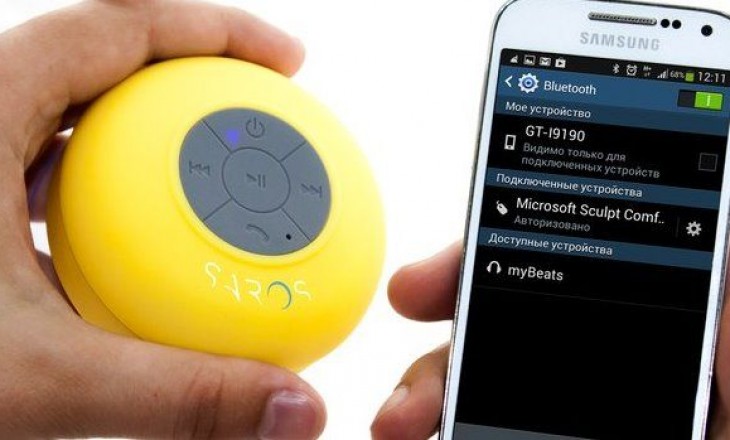
В настоящее время телефон является не только средством связи. Современный гаджет активно используется для прослушивания музыки и просмотра видеороликов. Однако не всегда штатные динамики позволяют получить качественный звук. Отличным решением данной проблемы может стать внешний источник звука. В этой статье я постараюсь вам объяснить, как подключить колонку к телефону через bluetooth.

Способы подключения
Для начала необходимо указать, что беспроводные аудиосистемы могут подключаться двумя способами:
1) Подключение к аппарату через блютуз. Данная функция имеется на любых планшетах и смартфонах. Потребность в проводе в этом случае отпадает. Однако считается, что данный способ является самым энергозатратным.

2) Использование аудиокабеля. Для этого в блютуз-колонках имеется специальный разъем. При покупке гаджета важно определить, подойдет ли кабель к разъему Вашего устройства. Если кабель является нестандартным, стоит побеспокоиться о переходнике. При подключении к смартфону не забудьте включить питание.

Подключаем
На самом деле всё предельно просто!
1.Устройства должны находиться по близости друг от друга. Рекомендуемое расстояние не более одного метра.
2.Включаем блютуз на телефоне и колонке. На смартфоне необходимо зайти в настройки и активировать «Bluetooth» в положение «Включено». На динамике активация беспроводной технологии обычно происходит посредством удержания специальной кнопки. После мигания индикатора устройство готово к получению аудиоматериалов.

Трудности при подключении
Бывает что подключить блютуз колонку к телефону андроид не получается. Скорее всего, операционная система попросту не видит беспроводной модуль. Для устранения причины необходимо проверить активность включения блютуза на обоих приборах. Также, проблемой может стать разрежённость аккумуляторной батареи у динамика.
Иногда к новому смартфону нельзя подключить гарнитуру, сопряжённую по блютузу с другим устройством. Чтобы активировать ее, нужно удерживать кнопку включения и ждать, пока включится соответствующий индикатор. После на смартфоне необходимо ввести стандартный код 0000.
Телефон не увидит гарнитуру по нескольким причинам: это либо разрядка аккумулятора, либо отключение гарнитуры. Так же важно следить включен ли режим синхронизации.
В случае, если после проведенных манипуляций Вам так и не удалось понять: почему колонка не подключается к телефону через блютуз, скорее всего, какое-то из устройств является неисправным.
Для того, что бы подключить модели марки jbl к телефону через bluetooth, нужно так же нажать на колонке кнопку включения и удерживать ее до появления сигнала. Колонка JBL считается включённой когда ободок на кнопке заморгает красным и синим цветом. Это сигнал о готовности к синхронизации с устройствами через Bluetooth. Если телефон не видит колонку через bluetooth, убедитесь в наличии заряда у jbl и включения bluetooth на смартфоне.
Если же вы задаетесь вопросом, как подключить колонку Сони к телефону через блютуз, то действия должны быть такими же как и подключение колонок других моделей.

Как подключить колонку к телефону : 4 комментария
Как не JRL подключить
Здравствуйте. Инструкции для всех моделей плюс-минус одинаковые. Можете написать Вашу модель и пошагово пропишем Ваши действия
Колонка charge2+ китайская)
Андроид ксиаоми редми 6. Телефон видит, но не подключается. Продавец подключал). Скачала приложение, подключается(. Не хочу приложение. Хочу по правилам

Если у вас есть беспроводная колонка Sony, то используйте её возможности по максимуму. Сейчас мы расскажем как подключить Bluetooth колонку Sony к телефону,телевизору или компьютеру.
Подключение колонки к телефону
Осуществляется очень просто. Для этого:

Подключение колонки Sony к телевизору
Если у вас колонка серии XB 4*, например SRS XB43, то подключить её к телевизору можно двумя способами:
Подключение AUX
Вот как выглядит данный разъём на колонке:

Подключение Bluetooth
Чтобы подключить колонку Sony к телевизору по Bluetooth, в вашем ТВ должна быть соответствующая возможность.
На большинстве телевизоров процесс подключения будет примерно одинаковым:
Дополнительно можете прочитать как подключить наушники к ТВ-приставке Xiaomi. Эта инструкция подойдёт и для колонки.
Подключение колонки Sony к компьютеру
Чтобы подключить беспроводную колонку к ПК именно через Bluetooth, а не AUX-кабель, в вашем компьютере должен быть Bluetooth-адаптер. В большинстве материнских плат его нет, поэтому нужно будет купить внешний.
Продаётся он в любом крупном магазине электроники и выглядит во так:
Чтобы он заработал, нужно просто вставить его в порт USB компьютера и подождать пару минут. Система сама его найдёт и установит.
Инструкция по подключению на Windows 10

Если Bluetooth еще не включен, активируйте его на компьютере, а также на колонке.
Как выглядит кнопка Bluetooth на акустической системе Sony srs xb вы можете увидеть на рисунке выше.

Надеемся, эти инструкции вам помогли. Если есть проблемы, напишите о них в комментариях.
Читайте также:

